Instrukcijas Wi-Fi maršrutētāja TP-Link Archer A6 iestatīšanai

- 899
- 155
- Scott Ullrich
Instrukcijas Wi-Fi maršrutētāja TP-Link Archer A6 iestatīšanai
Pērciet maršrutētāju nav grūti. Izvēlieties, jā, tas ir grūti. Bet pieņemsim, ka jūs lasāt manu rakstu ar padomiem, kā izvēlēties Wi-Fi maršrutētāju mājām vai dzīvoklim, pēc tam izlasiet pārskatu par TP-Link Archer A6 un izvēlējās šo maršrutētāju. Lieliska izvēle! Bet tas joprojām ir kaut kā jāpievieno un jākonfigurē. Tagad, manu TP-Link Archer A6 piemēru, es parādīšu, kā to izdarīt labi. Komplektā ir neliels iestatījums, bet tur tiek uzskatīti tikai galvenie punkti un atbildes uz populārākajiem jautājumiem. Un es mēģināšu parādīt visu iestatīšanas procesu ar fotoattēliem un ekrānuzņēmumiem.
Tāpat kā jebkuram citam maršrutētājam, mūsu TP-Link Archer A6 vispirms jābūt savienotam un sagatavotam iestatīšanai. Lai to izdarītu, jums jāpievieno strāvas adapteris un jāiekļauj kontaktligzdā. Ieslēdziet/izslēgtu barošanas pogas ieslēgšanu (ja tā ir atspējota) un savienojiet pats internetu ar internetu (aka wan) (arī wan) (kabelis no pakalpojumu sniedzēja, modems). Tam vajadzētu izrādīties kaut kas līdzīgs šim:

Ja WAN indikators deg ar oranžu krāsu - tas ir labi. Tikai maršrutētāja internets vēl nav konfigurēts. Nepievērš uzmanību. Mums no ierīces jāizveido savienojums ar maršrutētāju, lai dotos uz maršrutētāja tīmekļa saskarni un iestatītu nepieciešamos parametrus. Vislabāk ir izmantot datoru vai klēpjdatoru. Pievienojot to maršrutētājam, izmantojot tīkla kabeli (kabelis ir iekļauts).
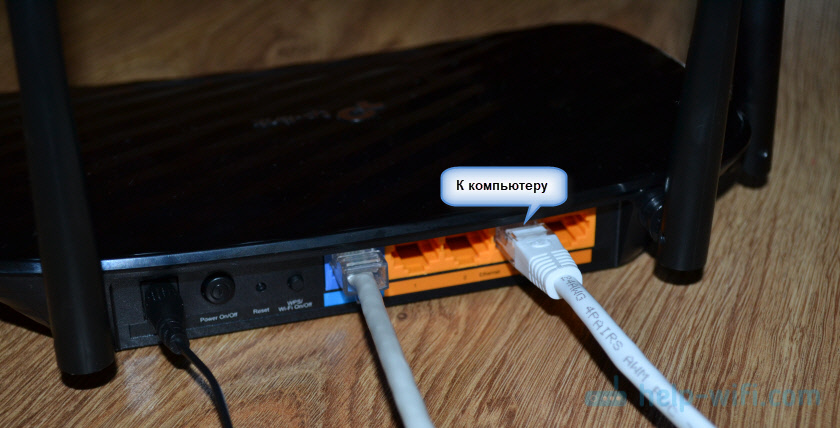
Ja vēlaties konfigurēt maršrutētāju no tālruņa, planšetdatora vai klēpjdatora, var savienot tikai caur Wi-Fi, tad jums jāizveido savienojums ar Wi-Fi tīkla Archer A6. Tīkla (SSID) un paroli (Wi-Fi parole) rūpnīcas nosaukums ir atrodams maršrutētāja apakšā.

Izvēlieties tīklu, kura nosaukums ir norādīts maršrutētājā, ievadiet paroli un savienojiet.
Notiek, ka maršrutētājs jau ir noregulēts. Tā rezultātā var mainīt tīkla vai paroles nosaukumu. Varētu mainīt arī maršrutētāja un citu parametru pieteikšanos un paroli. Šajā gadījumā jums ir jāiestata iestatījumi. Lai to izdarītu, ar kaut ko asu, noklikšķiniet uz atiestatīšanas pogas un turiet to nospiestu apmēram 5 sekundes (līdz strāvas indikators sāk mirgot). Pēc tam mēs gaidām, kamēr maršrutētājs tiek ielādēts. Mēs izveidojam savienojumu ar to, izmantojot kabeli vai izmantojot bezvadu tīklu, un cenšamies doties uz tīmekļa saskarni.
TP-Link Archer A6 iestatījumi
Ja jūs gatavojaties konfigurēt maršrutētāju no mobilās ierīces, tad jums tas var būt ērtāk to izdarīt, izmantojot TP-Link Lietojumprogrammu.
Ierīcē, kuru mēs savienojām ar Archer A6, jums jābrauc pārlūkprogramma un jāiet uz adresi: http: // 192.168.0.Viens vai http: // tplinkwifi.Tīkls. Ja maršrutētāja iestatījumi neatveras, tad skatiet šo un šo rakstu. Pirmajā es sīkāk parādīju, kā doties uz TP-Link maršrutētāja iestatījumiem, un otrajā es rakstīju par problēmas risināšanu, kad šie paši iestatījumi neatveras.
TP-Link Archer A6 atbilst mums ar priekšlikumu mainīt administratora paroli. Dariet to. Nāciet klajā ar uzticamu paroli un norādiet to divreiz. Pierakstiet to, lai neaizmirstu. Šī parole aizsargās maršrutētāja iestatījumus (nākamajā mēģinājumā atvērt maršrutētāja iestatījumus, parādīsies autorizācijas lapa, kurā šī parole jāievada). Nejauciet šo paroli ar Wi-Fi tīkla paroli.
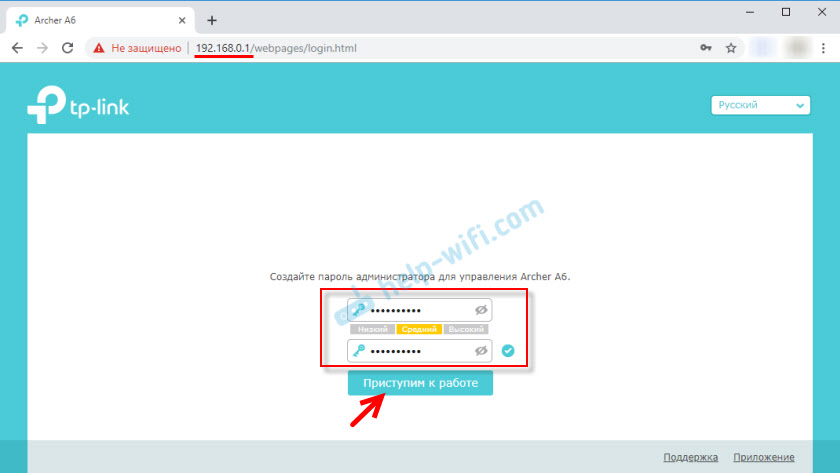
Ja nepieciešams, varat mainīt tīmekļa saskarnes valodu.
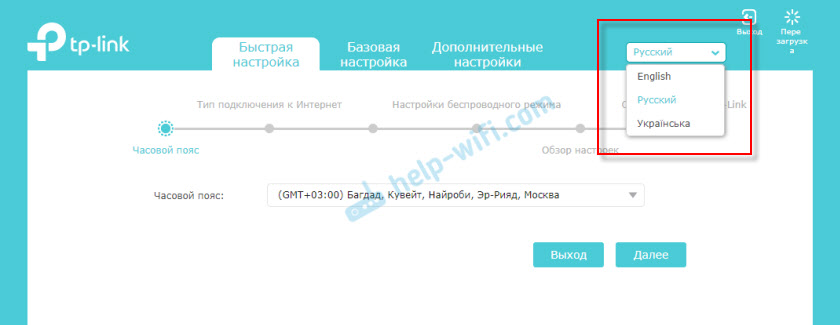
Pie pirmās ieejas tīmekļa saskarnē "ātrie iestatījumi" tiks automātiski palaisti. Ja nepieciešams, jūs varat iedziļināties pamata vai papildu iestatījumos un iestatīt nepieciešamos parametrus atsevišķās sadaļās. Bet maršrutētāja noregulēšana ar ātru iestatīšanas meistaru ir ļoti vienkārša. Pamēģināsim.
Norādiet savu laika joslu.
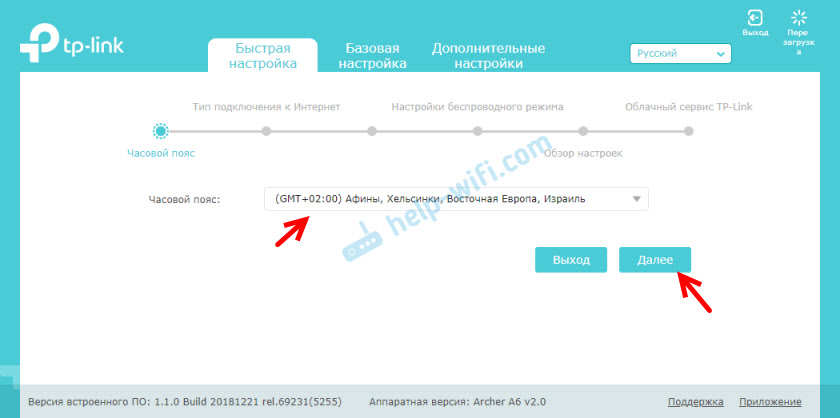
Lai manuāli neievietotu visus interneta savienojuma iestatījumus, varat mēģināt atrast savu interneta pakalpojumu sniedzēju iepriekš instalētos iestatījumos un noklikšķināt uz “Nākamais”. Atkarībā no savienojuma veida jums, iespējams, būs jāievada nepieciešamie parametri. Parasti tā ir lietotāja vārds, parole un servera adrese (PPTP un L2TP). Tos dod pakalpojumu sniedzējs.
Ja jūsu valstij un pilsētai nav vēlama pakalpojumu sniedzēja, instalējiet čeku "Es neesmu atradis piemērotus iestatījumus".
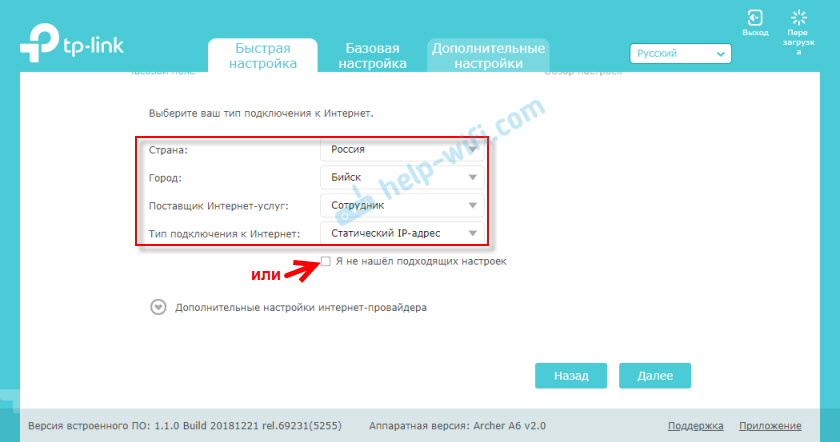
Šajā gadījumā jums ir manuāli jāizvēlas savienojuma veids. Ja jūs nezināt, kādu savienojumu jūsu pakalpojumu sniedzējs izmanto - norādiet atbalstu.
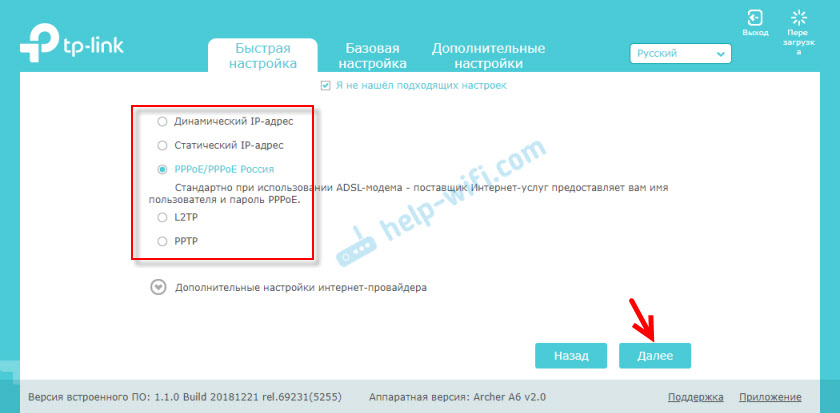
Ja "dinamiskā IP adrese" - nebūs jāievada papildu iestatījumi. Ja PPOE, jums jānorāda lietotāja vārds un parole. Un PPTP un L2TP arī servera adresei. Ļaujiet man jums atgādināt, ka visu šo informāciju jums sniedz interneta pakalpojumu sniedzējs.
Piemēram: pppoe iestatījumi.
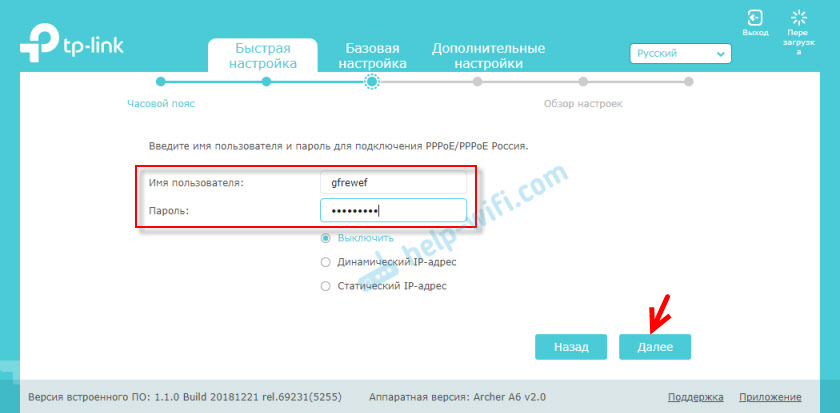
Bezvadu režīma iestatījumi
Šeit jums jāiestata Wi-Fi iestatījumi. Mainiet tīkla un paroles nosaukumu (instalējiet paroli uzticamu, vismaz 8 rakstzīmes). Atsevišķi tīklam diapazonā 2.4 GHz un 5 GHz. Ja, piemēram, maršrutētājam nav nepieciešams sadalīt tīklu diapazonā no 5 GHz, tad to var izslēgt. Vienkārši noņemiet izvēles rūtiņu netālu no "iespējot bezvadu apraides".
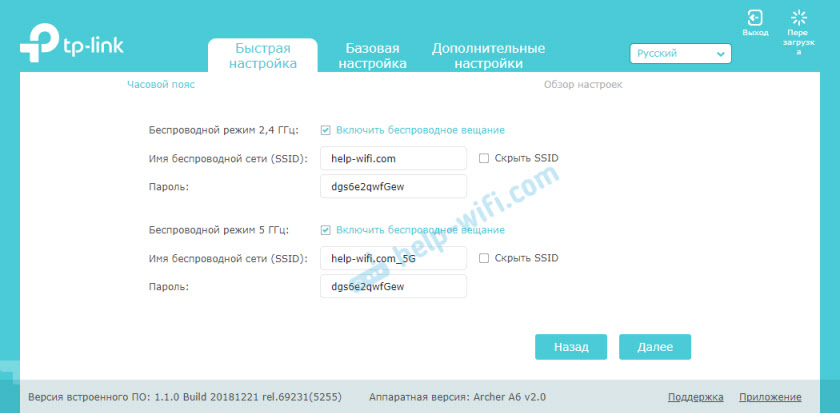
Mēs pārbaudām visus iestatījumus un tos saglabājam.
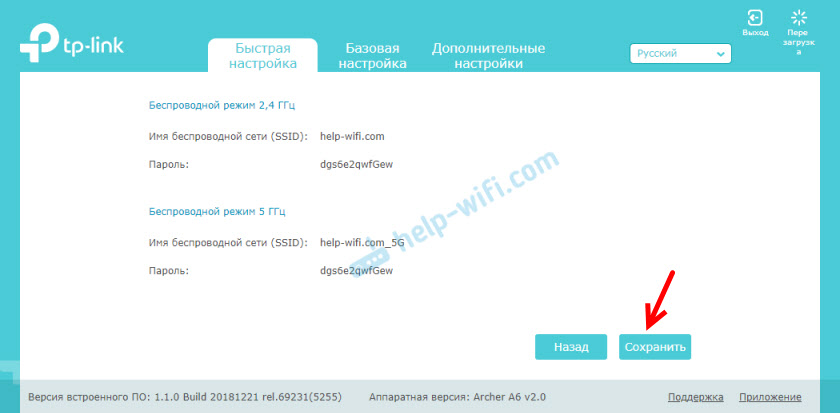
Pēc parametru saglabāšanas parādīsies šāds ziņojums:

Ja jūs savienojāt un iestatāt Wi-Fi, izveidojiet savienojumu ar jauno Wi-Fi tīklu, jo mēs mainījām tā vārdu un paroli. Pēc savienojuma noklikšķiniet uz "Nākamais".
Maršrutētājs vēlreiz saglabās iestatījumus un piedāvās jums piesaistīt maršrutētāju ar TP-Link ID, jo TP-Link Archer A6 atbalsta mākoņa funkcijas.
Jūs varat, piemēram, pārvaldīt maršrutētāju, izmantojot internetu. Caur piesiešanas lietojumprogrammu. Jūs varat lasīt vairāk par iestatījumu maršrutētāja TP-Link rakstā tālvadības pults.
Ja vēlaties palaist garām šos iestatījumus, noklikšķiniet uz pogas “Enter vēlāk”.
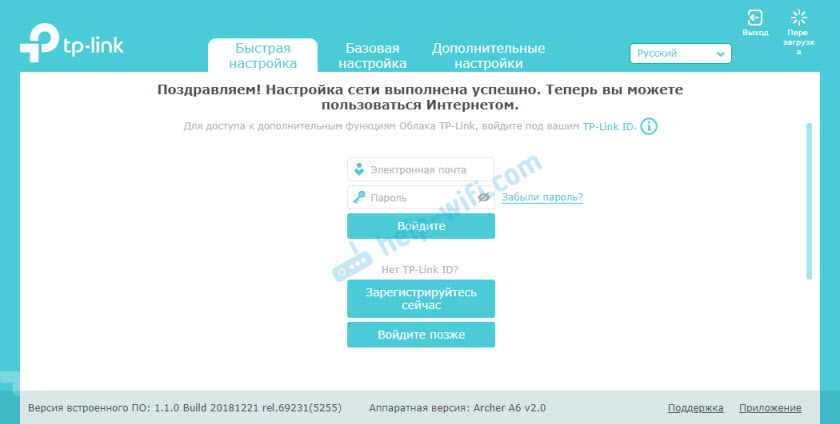
Ir pabeigts maršrutētāja iestatījums.
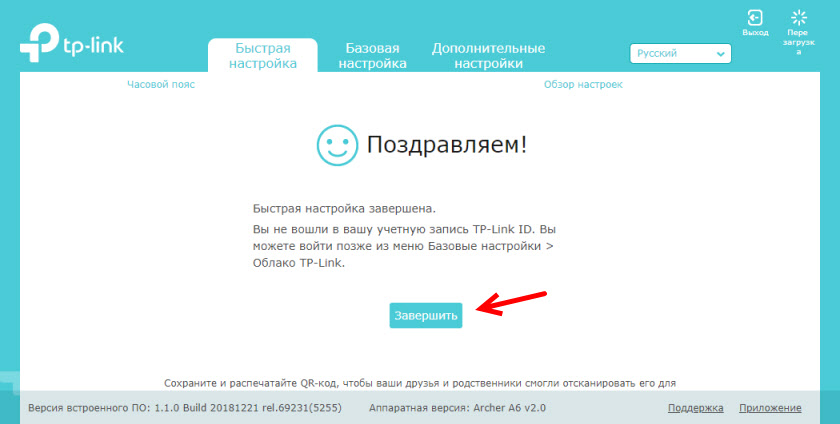
Parādīsies autorizācijas lapa. Mums jāievada parole, kuru mēs instalējām iestatījumu sākumā.
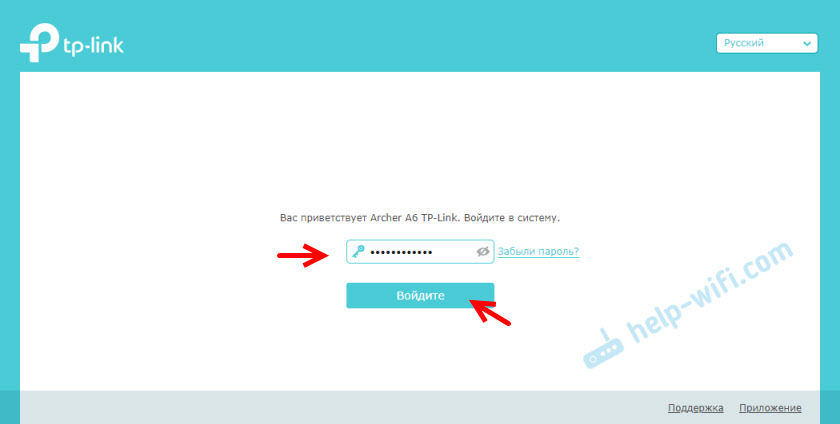
Lapa "tīkla diagramma" tiks atvērta.
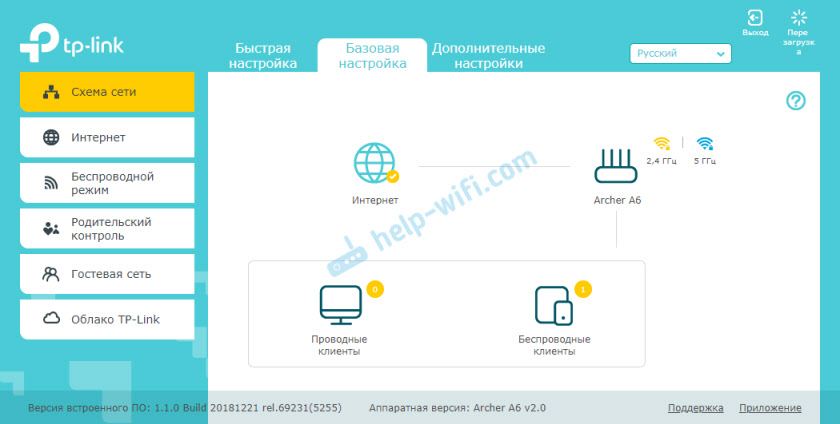
Jūs varat redzēt informāciju par interneta savienojumu, informāciju par maršrutētāju (Wi-Fi tīklu), vadu un bezvadu klientiem. Vienkārši noklikšķiniet uz nepieciešamā vienuma un apskatiet zemāk esošo informāciju.
Papildus informācija
Ja jums jāmaina daži iestatījumi, tad to varat izdarīt cilnē Basic Iestates vai "papildu iestatījumi". Izvēloties vēlamo sadaļu kreisajā pusē.
Piemēram, jūs varat mainīt interneta savienojuma parametrus sadaļā "Network" - "Internet".
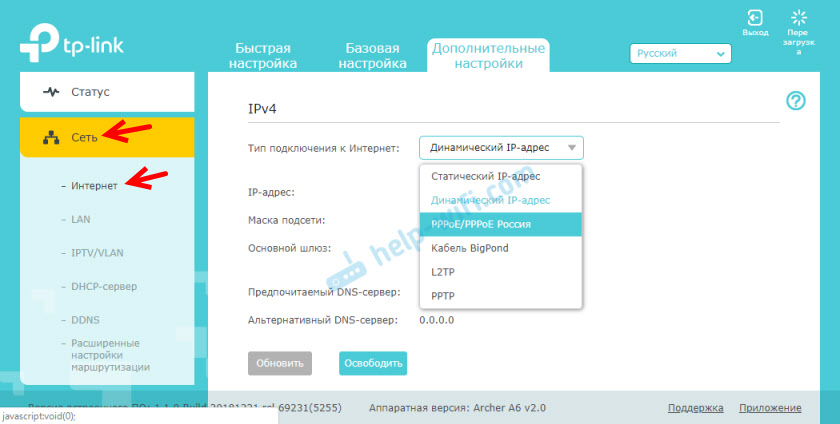
Un Wi-Fi iestatījumus var mainīt sadaļā “Bezvadu galvenie”.
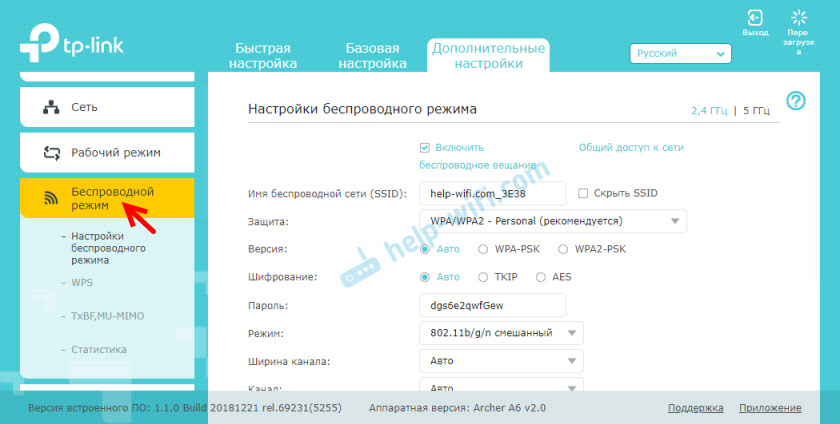
Ja jums ir jākonfigurē kādas papildu funkcijas, instrukcijas var redzēt sadaļā "TP-Link". Piemēram, ir instrukcijas IPTV konfigurēšanai.
Ja pēc interneta iestatīšanas caur maršrutētāju nedarbojas, un WAN (interneta) indikators deg ar oranžu, tad jums ir jānoskaidro visi interneta savienojuma parametri un jāmaina maršrutētāja iestatījumi.
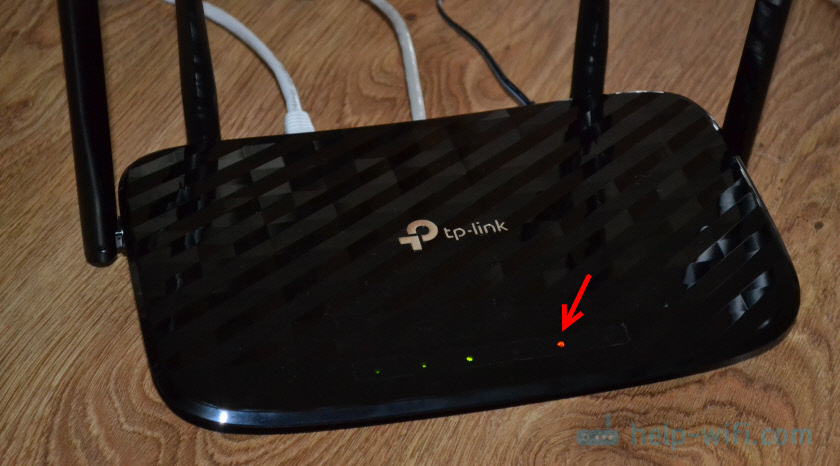
Es rakstā sīki runāju par šo problēmu, kāpēc TP-Link maršrutētājā interneta indikators (WAN) dedzina apelsīnu.
Ja jums ir informācija par dažām problēmām ar TP-Link Archer A6, lēmumiem vai noderīgu informāciju, kas komentāros nav raksta rakstā. Tur jūs varat arī uzdot jautājumus par šo maršrutētāju un atstāt atsauksmes.
- « TP -Link Archer A5 - Roauter pārskats, raksturlielumi, pārskati
- Kāpēc Zyxel Keenetic nedarbojas pēc programmaparatūras atjaunināšanas? »

